Kako ghost tvrdi disk u sustavu Windows 10 s EaseUS-om
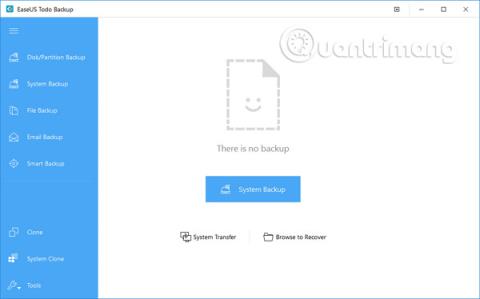
U ovoj eri sve većeg razvoja informacijske tehnologije, korisnici Windowsa suočili su se s mnogim ozbiljnim problemima vezanim uz pogone u Windowsu 10.
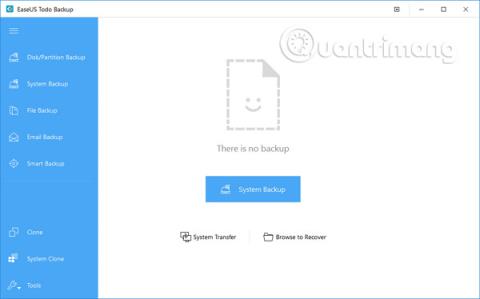
U ovoj eri informacijske tehnologije koja se sve više razvija, korisnici sustava Windows su se suočili s mnogim ozbiljnim problemima povezanim s pogonima u sustavu Windows 10. Stoga je za korisnike vrlo važno stvoriti sliku duha sustava Windows 10 kako bi riješili ovaj problem. Međutim, jako malo ljudi zna raditi ovaj posao. Zato je tema o tome kako ghostirati Windows 10 uvijek zanimljiva mnogim ljudima na Tips.BlogCafeIT. Ako je ovo pitanje koje vas zanima, nemojte preskočiti sljedeći članak!
Koje je dobro rješenje za sliku duha u sustavu Windows 10?
Katastrofe poput pada sustava ili gubitka podataka zbog virusa, hakerskih napada, hardverskih/softverskih grešaka, neispravnih operacija i nekih drugih razloga su neizbježne. Kada se ovi problemi pojave, korisnici moraju ponovno instalirati operativni sustav i aplikacije, a zatim izvršiti oporavak podataka kako bi "ponovno izgradili" računalni sustav. Međutim, ako je stvorena ghost slika sustava Windows 10, korisnici mogu jednostavno vratiti Windows 10. Ali koje je najbolje rješenje za ghost Windows 10?
Najučinkovitiji način za lažiranje sustava Windows 10 je korištenje moćnog softvera za sigurnosno kopiranje i vraćanje sustava Windows 10, koji omogućuje kopiranje pogona sustava Windows 10 ili tvrdog diska sustava Windows 10 u slikovnu datoteku. Datoteka ghost slike sustava Windows 10 može pomoći u vraćanju pogona/particija nakon neočekivanih problema. Ovdje će se u članku koristiti softver za sigurnosno kopiranje slika EaseUS. Ovaj alat je vrlo moćan, siguran i jednostavan za korištenje. Ovo je najbolja opcija za ghost Windows 10. U nastavku su konkretne upute kako to učiniti.
Kako ghostirati Windows 10 u 3 koraka
Korak 1 . Pokrenite radnu stanicu EaseUS backup i zatim odaberite željenu opciju sigurnosne kopije.
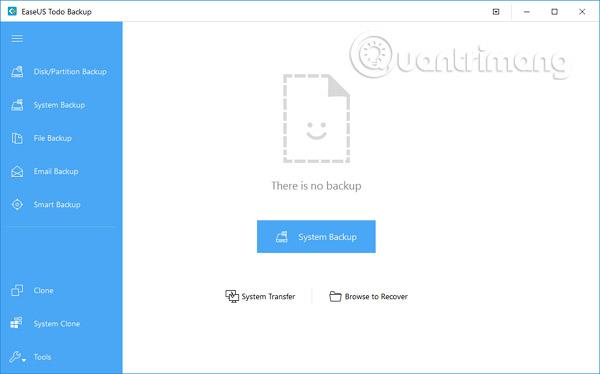
Korak 2 . Odaberite sustav, tvrdi disk, datoteke ili aplikacije koje želite sigurnosno kopirati, a zatim odaberite mjesto na koje želite pohraniti slikovnu datoteku.
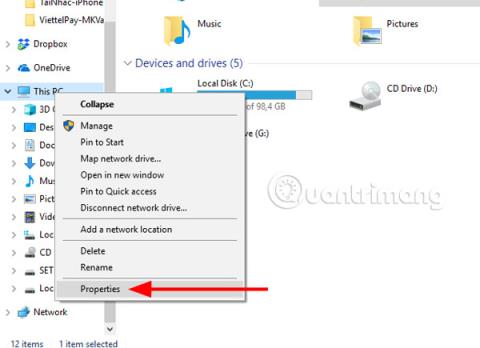
Napomena : bolje je kreirati sigurnosnu slikovnu datoteku na drugom mediju za pohranu ili drugom pogonu. U protivnom postoji opasnost od oštećenja ili uništenja datoteke sigurnosne kopije.
Korak 3 . Pritisnite opciju Nastavi za ghost Windows 10.

EaseUS Todo Backup rješenje je za sigurnosno kopiranje i vraćanje koje je dobilo mnogo pozitivnih povratnih informacija od korisnika. Softver ima vrlo detaljan čarobnjak tako da će vaše računalo biti u sigurnom stanju kada sigurnosno kopirate sustave, datoteke, mape, particije i pogone, bez pomoći IT stručnjaka.
EaseUS Todo Backup omogućuje sigurnosno kopiranje i vraćanje sustava jednim klikom, pružajući brzi oporavak u slučaju pada sustava ili kvara hardvera. Osim toga, omogućuje korisnicima sigurnosno kopiranje i vraćanje diskova, particija, datoteka ili mapa nakon napada virusa, preuzimanja zlonamjernog softvera, kvarova tvrdog diska itd.
Dodatno, kako bi osigurali stalnu zaštitu sustava, korisnici mogu izraditi sigurnosnu kopiju sustava s opcijom Incremental Backup nakon prve sigurnosne kopije. Dvije opcije Diferencijalna sigurnosna kopija i Inkrementalna sigurnosna kopija samo sigurnosno kopiraju promijenjene datoteke.
Osim toga, EaseUS Todo Backup vrlo je koristan ako korisnici žele nadograditi stare tvrde diskove malog kapaciteta bez ponovnog instaliranja operativnog sustava i aplikacija ili automatskog sigurnosnog kopiranja sustava, a datoteke se dodjeljuju dnevno i tjedno. Osim gore navedenih značajki, ovaj softver ima mnoge druge značajke, kao što su upravljanje pogonom, upravljanje rasporedom sigurnosnog kopiranja, upravljanje zapisnicima itd.
Vidi više:
Način rada kioska u sustavu Windows 10 način je za korištenje samo 1 aplikacije ili pristupanje samo 1 web mjestu s gostujućim korisnicima.
Ovaj će vam vodič pokazati kako promijeniti ili vratiti zadanu lokaciju mape Camera Roll u sustavu Windows 10.
Uređivanje hosts datoteke može uzrokovati da ne možete pristupiti Internetu ako datoteka nije pravilno izmijenjena. Sljedeći članak će vas voditi kako urediti datoteku hosts u sustavu Windows 10.
Smanjenje veličine i kapaciteta fotografija olakšat će vam njihovo dijeljenje ili slanje bilo kome. Konkretno, u sustavu Windows 10 možete grupno mijenjati veličinu fotografija uz nekoliko jednostavnih koraka.
Ako ne morate prikazivati nedavno posjećene stavke i mjesta iz sigurnosnih ili privatnih razloga, to možete jednostavno isključiti.
Microsoft je upravo izdao Windows 10 Anniversary Update s mnogim poboljšanjima i novim značajkama. U ovom novom ažuriranju vidjet ćete mnogo promjena. Od podrške za Windows Ink olovku do podrške za proširenje preglednika Microsoft Edge, izbornik Start i Cortana također su značajno poboljšani.
Jedno mjesto za kontrolu mnogih operacija izravno na paleti sustava.
U sustavu Windows 10 možete preuzeti i instalirati predloške grupnih pravila za upravljanje postavkama Microsoft Edgea, a ovaj će vam vodič pokazati postupak.
Dark Mode je sučelje s tamnom pozadinom u sustavu Windows 10, koje pomaže računalu uštedjeti energiju baterije i smanjuje utjecaj na oči korisnika.
Programska traka ima ograničen prostor, a ako redovito radite s više aplikacija, brzo bi vam moglo ponestati prostora za prikvačivanje više vaših omiljenih aplikacija.









